Lernpfad
Hast du dich jemals von einem Haufen Zahlen und komplexen Daten überwältigt gefühlt? Wenn ja, bist du nicht allein - wir haben das alle schon durchgemacht. Deshalb ist es so wichtig, die Werkzeuge zur Aufzeichnung und Analyse von Daten zu beherrschen, und kein Werkzeug ist auf dem Markt so beliebt wie Excel. In diesem Blog erfährst du alles, was du über Excel wissen musst, von den Grundlagen bis zu den fortgeschrittenen Dingen. Außerdem erkläre ich dir, wie du Daten organisierst, auffällige Diagramme erstellst und Aufgaben automatisierst, um Zeit zu sparen.
Warum Excel lernen?
Excel ist ein Tabellenkalkulationsprogramm, das in vielen Branchen und Berufen eingesetzt wird. In den Bereichen Wirtschaft und Finanzen, Datenanalyse und Projektmanagement ist es das wichtigste Programm, um Daten zu organisieren, Berechnungen durchzuführen und Berichte zu erstellen.
Hier sind nur ein paar Beispiele dafür, wie Menschen Excel jeden Tag nutzen:
- Klein Unternehmen Besitzer nutzen den Lernpfad, um Einnahmen und Ausgaben zu verfolgen.
- Teams verwenden Excel, um Aufgaben zu planen und Lernpfade zu verfolgen.
- Analysten verwenden sie, um Muster in Daten zu finden.
- Familien verwenden Excel, um ihre Ausgaben zu planen.
- Lehrer/innen verwenden Excel, um die Lernpfade der Schüler/innen zu verfolgen.
Wie du siehst, ist Excel praktisch für jeden, der mit Daten zu tun hat. Es kann deine Arbeit einfacher und schneller machen, egal in welchem Bereich du tätig bist. Und das Beste daran ist, dass Excel-Kenntnisse im Lebenslauf gut aussehen, sodass das Erlernen von Excel viele Türen öffnen kann.
Excel-Grundlagen lernen
Zentrale Excel-Funktionen zum Lernen
Schauen wir uns die wichtigsten und meistgenutzten Funktionen von Excel an.
Excel-Schnittstelle und Grundlagen
Wenn du Excel zum ersten Mal öffnest, fühlst du dich vielleicht von den vielen Schaltflächen und Optionen überwältigt. Aber es ist einfacher, als es aussieht. Der Hauptbereich ist dein Arbeitsblatt, das aus Zellen besteht, die in Zeilen und Spalten angeordnet sind. Oben findest du die so genannte Multifunktionsleiste, die verschiedene Registerkarten mit Werkzeugen und Befehlen enthält.
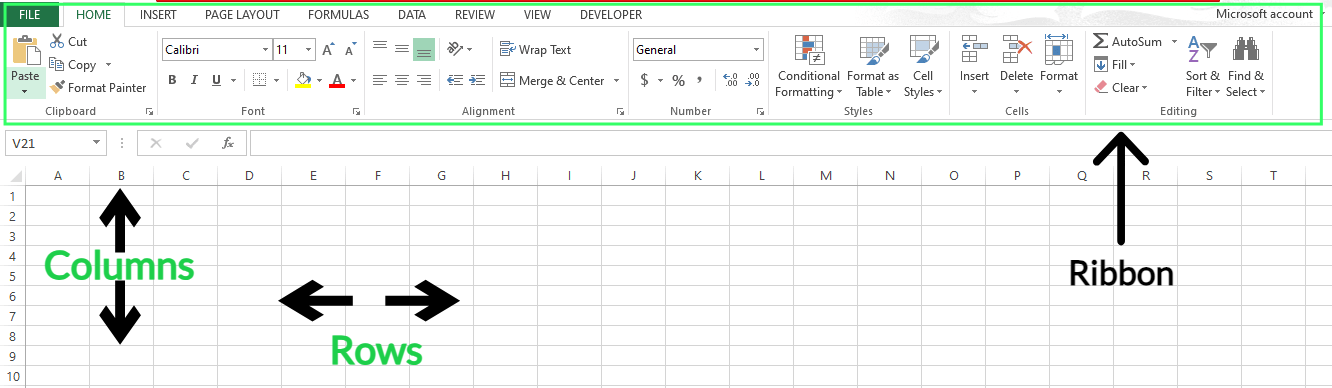
Schnittstelle eines Excel-Arbeitsblatts. Bild vom Autor.
Um loszulegen, klicke auf die verschiedenen Registerkarten und fahre mit der Maus über die Schaltflächen, um zu sehen, was sie bewirken. Gib Daten in die Zellen ein und experimentiere mit verschiedenen Dingen - du kannst deine Aktionen jederzeit rückgängig machen, also kein Grund zur Sorge.
Dateneingabe und Formatierung
Sobald du die grundlegende Oberfläche von Excel kennst, kannst du versuchen, einige Daten einzugeben. Dazu klickst du einfach auf eine Zelle und beginnst zu tippen. Excel hat viele Funktionen, mit denen du diese Daten formatieren und präsentieren kannst. Ich habe zum Beispiel einige Beispieldaten, die ich formatiere, damit sie besser aussehen.
Hier wähle ich die Zelle aus und klicke auf die SchaltflächeFett , wo ich den Text fett markieren möchte. Ich richte den Text in der Mitte aus. Du kannst sogar die Währungsoption verwenden, um den Betrag als Währung zu formatieren. Um die Dinge etwas klarer zu machen, kannst du wichtige Zellen oder Bereiche hervorheben, wie ich es hier getan habe.
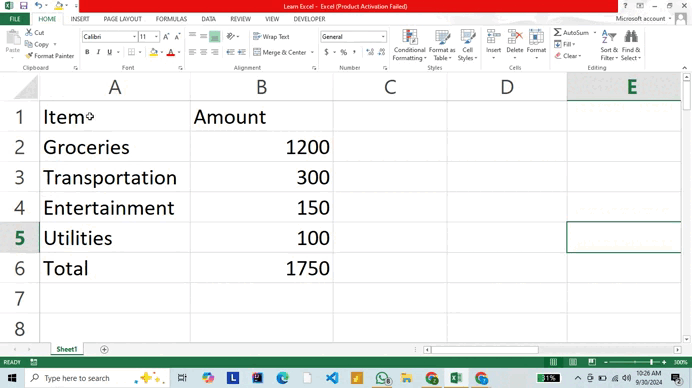
Daten formatieren. GIF nach Autor.
Diese Formatierungsoptionen ordnen Informationen und machen sie leichter lesbar und verständlich. Du kannst jederzeit unser DataCamp's Excel Shortcuts Cheat Sheet als hilfreiche Referenz für dein Lernen herunterladen.
Grundlegende Formeln und Funktionen
Excel bietet eine Vielzahl von Formeln, die dir helfen, mit den Informationen in deiner Tabelle zu rechnen und andere Aufgaben zu erledigen. Schau dir unser Tutorial zu den 15 grundlegenden Excel-Formeln an, um die wichtigsten Formeln zu lernen und auswendig zu lernen. (Wie du vielleicht bemerkt hast, beginnen Excel-Formeln immer mit einem Gleichheitszeichen, =.) Hier ist ein Beispiel für eine einfache Formel, um einen Durchschnitt zu ermitteln:
=(A2+B2)/2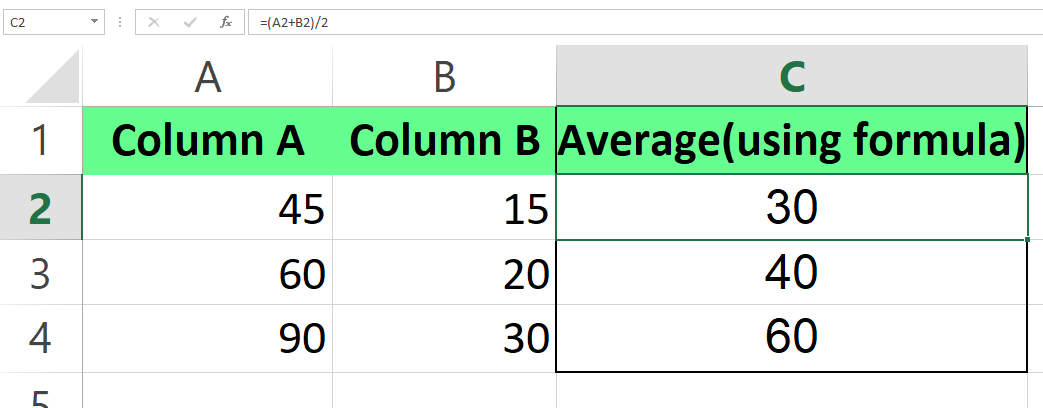
Berechne den Durchschnitt mit Hilfe der Formel. Bild vom Autor.
Mit Formeln kannst du grundlegende mathematische Aufgaben lösen, aber Excel verfügt auch über eingebaute Werkzeuge, die Funktionen genannt werden, für komplexere Aufgaben. Funktionen haben Namen, die dir sagen, was sie tun, wie SUM() oder AVERAGE(). Auch wenn du einen Durchschnitt mit einer einfachen mathematischen Formel berechnen kannst, kann die entsprechende Funktion dasselbe tun:
=AVERAGE(A2,B2)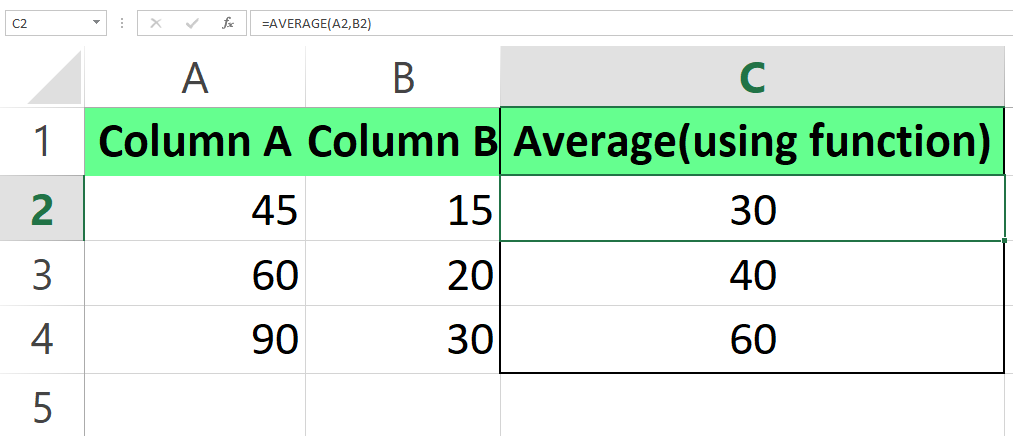
Berechne den Durchschnitt mit der Funktion. Bild vom Autor.
Sowohl Formeln als auch Funktionen erleichtern dir die Arbeit in Excel. Hier sind also einige Excel-Standardfunktionen, die du täglich nutzen kannst:
-
SUM(): Addiert alle Werte innerhalb eines Bereichs. -
AVERAGE(): Berechnet den Durchschnitt der Zahlen im angegebenen Bereich. -
MIN(): Findet den kleinsten Wert im Bereich. -
MAX(): Findet den größten Wert im Bereich. -
NOW(): Gibt das aktuelle Datum und die Uhrzeit zurück. -
COUNT(): Zählt die Anzahl der numerischen Einträge im Bereich. -
IF(): Prüft, ob eine Bedingung wahr oder falsch ist.
Schritt-für-Schritt-Plan zum Erlernen von Excel
Hier ist ein Schritt-für-Schritt-Plan für die schrittweise Beherrschung von Excel, der mit den Grundlagen beginnt und zu fortgeschritteneren Konzepten übergeht.
Schritt 1: Beginne mit den Grundlagen
Übe zunächst die wichtigsten Excel-Formeln und finde heraus, wie du sie in der Praxis einsetzen kannst. Hier kannst du sehen, wie ich meine Excel-Kenntnisse mit den Funktionen SUM(), AVERAGE() und COUNTA() geübt habe.
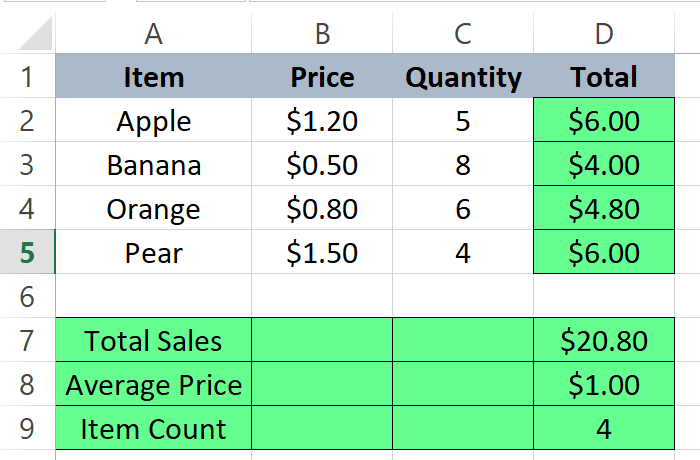
Wenden Sie die Formeln an. Bild vom Autor.
Ich habe nicht nur die grundlegenden Formeln geübt, sondern die Tabelle auch formatiert, indem ich die Zahlenwerte mit einem Währungsformat versehen, der Tabelle Ränder hinzugefügt, die Überschriften fett formatiert und den Text mittig ausgerichtet habe.
Formatierungsblatt. Bild vom Autor.
Schritt 2: Wechsel zu fortgeschrittenen Excel-Formeln
Sobald du mit den grundlegenden Formeln vertraut bist, kannst du zu den etwas fortgeschritteneren Funktionen wie IF(), VLOOKUP() und CONCATENATE() übergehen. Für die folgenden Beispiele können wir diese Tabelle employees verwenden.
In diesem ersten Beispiel habe ich die Funktion IF() verwendet, um die Mitarbeiter zu finden, deren Gehalt über 60.000 liegt.
Lernen, wie man die IF()-Funktion in Excel verwendet. Bild vom Autor.
In diesem zweiten Beispiel habe ich die Funktion VLOOKUP() verwendet, um den Namen eines bestimmten Mitarbeiters anhand seiner ID-Nummer zu finden.
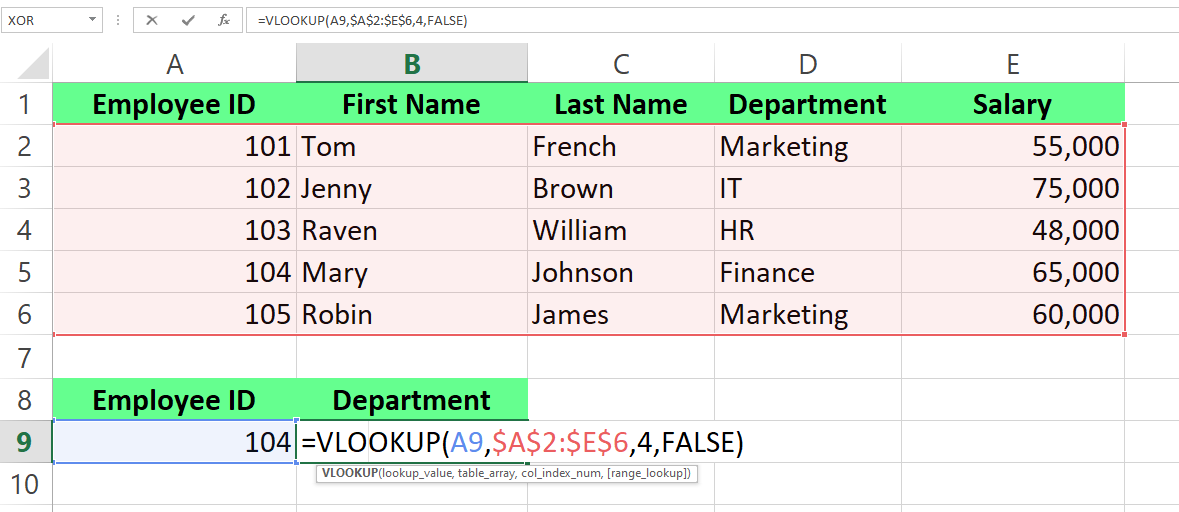
Lernen, wie man die Funktion VLOOKUP() in Excel verwendet. Bild vom Autor
In diesem letzten Fall habe ich CONCATENATE() verwendet, um Vor- und Nachnamen zu kombinieren.
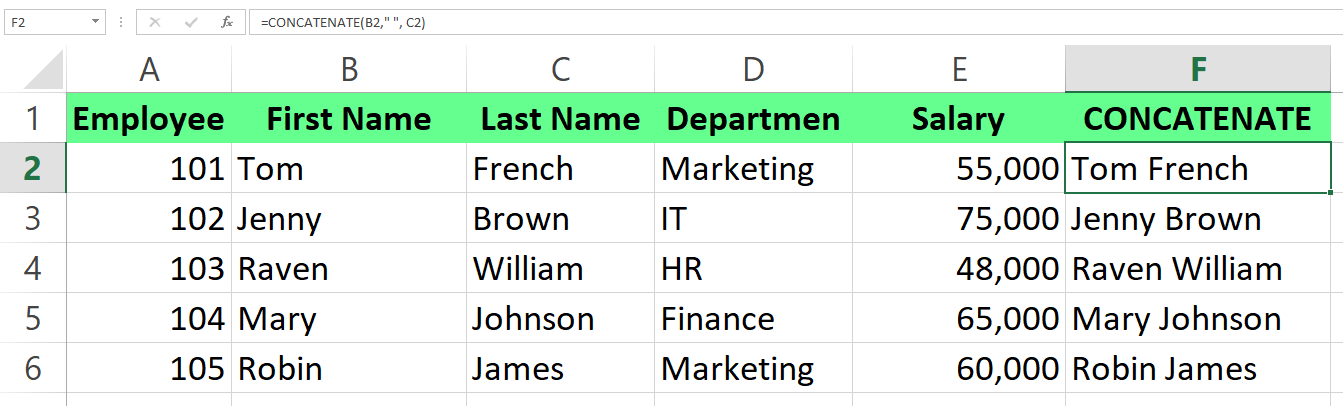
Lernen, wie man CONCATENATE() in Excel verwendet. Bild vom Autor.
Du wirst sehen, dass du durch das Anlegen eines Beispieldatensatzes und das Herumspielen eine Menge Excel-Formeln üben und lernen kannst. Weitere Hilfe zu VLOOKUP() findest du in unserem Tutorial How to Do a VLOOKUP() with Multiple Criteria.
Schritt 3: Lernen, Diagramme zu erstellen und zu formatieren
Datenvisualisierung ist eine großartige Möglichkeit, Informationen visuell klar und ansprechend darzustellen. Dafür bietet Excel viele Möglichkeiten. Nehmen wir zum Beispiel den folgenden Datensatz:
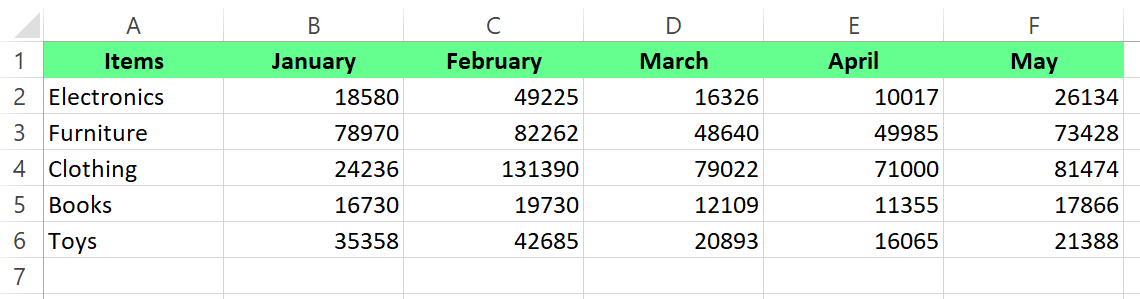
Datensatz der Artikelverkäufe. Bild vom Autor.
Wir entdecken, dass es viele Visualisierungsoptionen gibt, darunter Balkendiagramme, Kreisdiagramme und mehr
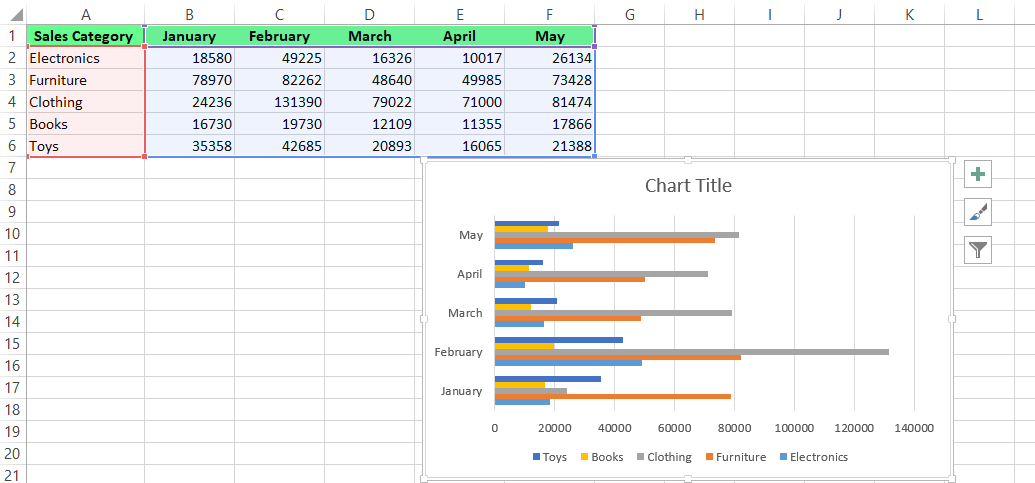
Lernen, wie man ein Balkendiagramm in Excel erstellt. Bild vom Autor.
Du kannst auch aus einer Reihe anderer Diagramme wählen, z. B. Linien- oder Kreisdiagramme.
Lernen, wie man Diagramme in Excel erstellt. Bild vom Autor.
Außerdem können wir sehen, dass es auch viele Formatierungsoptionen gibt, wie das Hinzufügen eines Titels, das Ändern der Achsen und das Ändern der Diagrammstile.
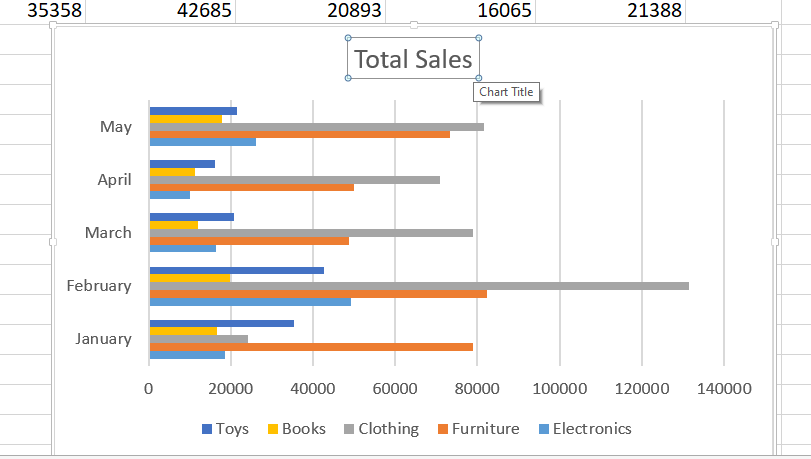
Ändere den Titel des Diagramms. Bild vom Autor.

Hinzufügen von Diagrammelementen in Excel. Bild vom Autor.

Ändern von Diagrammstilen in Excel. Bild vom Autor.
Du kannst gerne mit verschiedenen Elementen experimentieren, bis dein Diagramm die Informationen so darstellt, wie du es möchtest. Lies auch unser Tutorial zur Visualisierung von Daten in Excel, um mehr darüber zu erfahren.
Schritt 4: Datenanalyse-Tools erforschen
Mit zunehmender Erfahrung wirst du oft mit komplexeren Datensätzen arbeiten. An dieser Stelle sind die Datenanalysetools von Excel von unschätzbarem Wert. Beginne mit der Beherrschung von Datenorganisationstechniken wie Sortieren und Filtern, die dir helfen, deine Daten zu verwalten und anzuzeigen.
Auch in Excel gibt es PivotTables. PivotTables sind großartig, weil sie helfen, große Datensätze zusammenzufassen und zu filtern. Mit PivotTables kannst du z.B. Verkäufe und Einnahmen nach Produkten zusammenfassen.
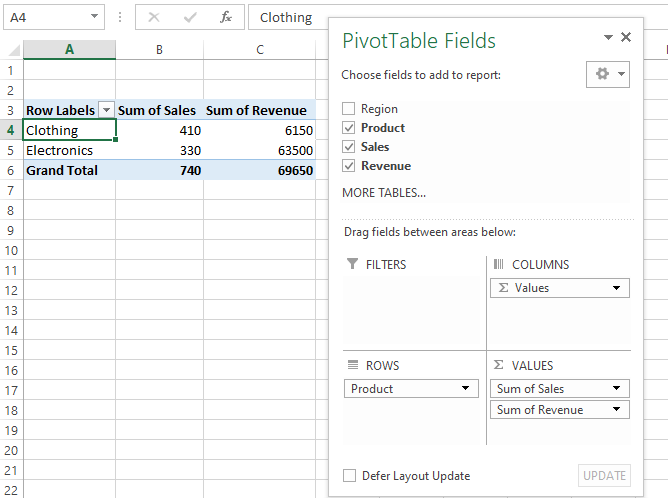
Erstellen einer PivotTable. Bild vom Autor.
Weitere fortgeschrittene Excel-Funktionen zum Lernen
Du beherrschst die Grundlagen von Excel und kennst dich mit Formeln und Diagrammen aus. Jetzt ist es an der Zeit, einige erweiterte Funktionen zu erkunden.
Aufgaben mit VBA automatisieren
Wenn du immer wieder dieselben Aufgaben in Excel ausführst, solltest du VBA (Visual Basic for Applications) verwenden, um Zeit zu sparen und effizient zu arbeiten. VBA funktioniert wie ein virtueller Assistent, der Excel-Aufgaben automatisch ausführt. Es mag zwar technisch klingen, aber selbst Excel-Anfänger können mit Hilfe des Makro-Recorders mit der Verwendung von VBA beginnen.
Einige gängige Anwendungen von VBA sind:
- Automatisierung von Dateneingabeprozessen zum Ausfüllen von Formularen oder Vorlagen.
- Erstellen von standardisierten Berichten wie tägliche Verkaufsberichte oder monatliche Finanzübersichten.
- Automatisches Bereinigen und Formatieren von Datensätzen um Text zu vereinheitlichen und Duplikate zu entfernen.
Aufzeichnen und Bearbeiten eines Makros
Angenommen, du gibst häufig die gleiche Art von Daten in deine Berichte ein. Um dies zu vereinfachen, kannst du ein Makro aufzeichnen, das die Dateneingabe automatisiert, anstatt sie jedes Mal manuell vorzunehmen.
Das Beste daran ist, dass du diese Automatisierung erstellen kannst, ohne irgendeinen Code zu schreiben. Excel zeichnet deine Aktionen auf und wandelt sie in VBA-Code um. Du musst nur den Rekorder starten, deine Aktionen ausführen und dann die Aufnahme stoppen - das war's. Wenn du bereit bist, ein Makro aufzuzeichnen und zu bearbeiten, sieh dir unser Tutorial zu VBA Excel an: Wie du loslegst und dir die Arbeit erleichterst. Es enthält alles, was du brauchst, um VBA zu beherrschen, einschließlich Makros.
Excel Add-ons verwenden
Mit speziellen Add-ons wird Excel noch hilfreicher. Werfen wir einen Blick auf die wichtigsten davon:
- Goal Seek ist Teil des WENN-Analyse-Toolkits von Excel. Es findet die richtige Eingabe, um dein gewünschtes Ergebnis zu erhalten, indem es sich auf nur eine Variable konzentriert und dich vor endlosem Raten bewahrt.
- Excel Solver ist ein Add-in, das lineare Programmierprobleme löst und auch einige nichtlineare Probleme behandeln kann. Es kann zwar nicht alles lösen, aber du kannst es nutzen, um optimale Entscheidungen in Bereichen wie Investitionserträge, Werbebudgets, Arbeitspläne und Lieferkosten zu treffen.
- Kutools fügt über 300 erweiterte Funktionen zu Excel hinzu. Es enthält Werkzeuge zum Zusammenführen von Zellen, zum Kombinieren mehrerer Blätter und zum Durchführen von Massenaktionen. Das macht die Arbeit mit Excel schneller und effizienter, besonders bei komplexen oder sich wiederholenden Aufgaben.
- Data Analysis Toolpak ist ein integriertes Excel-Add-in, das jedoch nicht standardmäßig aktiviert ist. Du musst sie einschalten, um auf verschiedene statistische und technische Tools zugreifen zu können. Es ermöglicht erweiterte statistische Analysen und nutzt Makrofunktionen, um Regressionsanalysen, t-Tests und mehr durchzuführen.
Lerne Power Query und Power Pivot
Wenn deine Daten für die normalen Excel-Funktionen zu unübersichtlich werden, können dir die Power-Tools von Excel - Power Query und Power Pivot - helfen. Power Query bereinigt die Daten automatisch. Du bekommst zum Beispiel Kundenlisten von verschiedenen Geschäften - jedes Geschäft kann die Telefonnummern anders schreiben oder die Namen in eine andere Reihenfolge bringen. Power Query kann all das automatisch erledigen und dir stundenlange, mühsame Arbeit ersparen.
Im Gegenteil: Power Pivot verbindet verschiedene Datensätze und ermöglicht es dir, mit viel mehr Daten zu arbeiten, als das normale Excel verarbeiten kann. Du könntest zum Beispiel deine Verkaufsdaten mit Kundeninformationen und Lagerbeständen verbinden. Das macht es einfach, wichtige Fragen zu beantworten: Was kaufen unsere besten Kunden gewöhnlich? oder Müssen wir mehr von unseren meistverkauften Artikeln bestellen?
Der beste Weg, Excel zu lernen
Wenn du deine Excel-Kenntnisse erweitern möchtest, hast du eine große Auswahl an Möglichkeiten, um zu lernen. Dies sind die Lernressourcen, die ich am hilfreichsten fand:
Einen Lernplan erstellen
Du denkst bestimmt darüber nach, wie lange es dauert, Excel zu lernen. Auch wenn es zunächst überwältigend erscheinen mag, ist es das nicht. Um auf dem Lernpfad zu bleiben, kannst du einen strukturierten Lernplan erstellen. Hier ist ein Vorschlag für einen Fahrplan, dem ich auf meiner Excel-Reise gefolgt bin:
- Monate 1-3: Konzentriere dich auf das Wesentliche. Lerne etwas über Zellen, grundlegende Formeln und einfache Funktionen. Mach dich mit der Excel-Oberfläche vertraut und übe die Dateneingabe.
- Monate 4-6: Gehe zu fortgeschritteneren Themen über. Erkunde komplexe Funktionen, Diagramme und Pivot-Tabellen und beginne mit der Arbeit an der Datenvisualisierung. Dann wirst du sehen, welches Potenzial Excel für die Datenanalyse hat.
- Monate 7-9: Jetzt kannst du Funktionen wie Makros und VBA erkunden. Außerdem lernst du, wie du Excel mit anderen Tools integrieren kannst, um deinen Arbeitsablauf zu verbessern.
Passe den Plan an dein Lerntempo und deine spezifischen Ziele an. Nimm dir für jede Fähigkeit Zeit, bevor du zur nächsten übergehst. Es ist besser, die Grundlagen gut zu kennen, als sich durch fortgeschrittene Themen zu hetzen.
Online-Kurse belegen
Wenn du gerade erst anfängst, können dir Online-Kurse eine solide Grundlage bieten. DataCamp bietet einsteigerfreundliche Excel-Kurse an, die du in deinem eigenen Tempo lernen kannst. Sie beginnen mit den Grundlagen und führen nach und nach fortgeschrittenere Konzepte ein.
Einige gute Kurse, die du in Betracht ziehen solltest:
- Für absolute Anfänger: Einführung in Excel
- Zur Analyse der Daten: Datenanalyse in Excel
- Zum Verständnis der fortgeschrittenen Formel: Datenaufbereitung in Excel
- Zum Verständnis der Datenvisualisierung: Datenvisualisierung in Excel
Excel auf reale Projekte anwenden
Am besten lernst du Excel, indem du es zur Lösung echter Probleme einsetzt. Hier sind einige praktische Projekte, die du ausprobieren kannst:
- Erstelle ein monatliches Budget: Beginne damit, deine Einnahmen und Ausgaben zu verfolgen. Wenn du mehr lernst, kannst du Funktionen wie Diagramme zur Darstellung von Ausgabenmustern oder Formeln zur automatischen Kategorisierung von Transaktionen hinzufügen.
- Analysiere und visualisiere Verkaufsdaten: Lade einen offenen Datensatz zu einem Thema herunter, das dich interessiert, z. B. Sportstatistiken. Versuche, mit den erlernten Excel-Fähigkeiten interessante Muster zu finden.
- Baue ein einfaches Projektmanagement-Tool: Listen Sie Ihre Aufgaben auf, fügen Sie Fälligkeitstermine hinzu und verwenden Sie bedingte Formatierungen, um anstehende Fristen hervorzuheben. So kannst du üben, Daten zu organisieren und gleichzeitig etwas Nützliches zu schaffen.
Excel ist ein großes Programm, und niemand lernt es auf einmal. Konzentriere dich auf das, was für deine Bedürfnisse am nützlichsten ist, und baue darauf auf.
Profi-Tipps zum Erlernen von Excel
Nachdem ich jahrelang mit Excel gearbeitet habe, ist mir klar geworden, dass es mehr darauf ankommt, wie du das Gelernte übst und anwendest, als nur die Funktionen zu kennen. Hier sind also meine besten Tipps, die dir helfen, Excel zu beherrschen:
- Regelmäßig üben: Nutze Excel täglich, auch für einfache Aufgaben. Ich fühlte mich wohler, als ich anfing, meine Projekttermine in Excel statt auf Papier zu verfolgen. Versuche also, kleine Möglichkeiten zu finden, Excel täglich zu nutzen.
- Arbeite an echten Projekten: Durch die Verwendung echter Datensätze, wie meinem Projekttracker, habe ich viel mehr gelernt als durch Übungen aus dem Lehrbuch. Das ist also mein Lieblingstipp. Wähle ein Projekt, das dir am Herzen liegt, und arbeite daran - du wirst motivierter sein, neue Excel-Tricks zu lernen, wenn du ein echtes Problem löst.
- VBA erforschen: Sobald du mit den Grundlagen vertraut bist, kannst du mit VBA üben, um sich wiederholende Aufgaben zu automatisieren und deinen Arbeitsablauf zu optimieren. Anfangs war ich nervös, was das Programmieren angeht, also habe ich klein angefangen - mein erstes Makro hat neue Daten einfach so formatiert, wie ich es wollte. Jetzt benutze ich es häufiger, um Zeit zu sparen.
Schlussgedanken
Excel kann dein privates und berufliches Leben viel einfacher machen. Wenn du deine Lernreise fortsetzt, solltest du weiter üben. Probiere neue Formeln aus, experimentiere mit verschiedenen Diagrammen und fordere dich heraus, reale Probleme zu lösen.
Mit den Excel-Tutorials von DataCamp kannst du bei Null anfangen und ein fortgeschrittener Excel-Benutzer werden. Wenn du Excel beherrschst und nach entsprechenden Karrieremöglichkeiten suchst, sieh dir die Top 25 Excel-Interview-Fragen für alle Niveaus an, um dich auf Vorstellungsgespräche vorzubereiten.
Bringe deine Karriere mit Excel voran
Erwerbe die Fähigkeiten, um Excel optimal zu nutzen - keine Erfahrung erforderlich.
Ich bin ein Inhaltsstratege, der es liebt, komplexe Themen zu vereinfachen. Ich habe Unternehmen wie Splunk, Hackernoon und Tiiny Host geholfen, ansprechende und informative Inhalte für ihr Publikum zu erstellen.
Häufig gestellte Excel-Fragen
Ist Excel schwer zu lernen?
Excel ist nicht schwer - die Grundlagen sind einfach und können schnell erlernt werden. Fortgeschrittene Funktionen brauchen mehr Zeit, sind aber mit etwas Übung zu bewältigen. Die meisten Leute brauchen ein oder zwei Wochen, um grundlegende Aufgaben wie Dateneingabe und einfache Formeln zu lernen.
Wie kann ich meine Excel-Arbeitsmappe sichern?
Du kannst ein Passwort festlegen oder die Bearbeitung auf bestimmte Zellen oder Blätter beschränken, um deine Arbeitsmappe zu sichern. Gehe dazu auf Überprüfung > Blatt schützen oder Arbeitsmappe schützen.


